Antes de resolver os resultados, as placas precisam ser engrenadas. A ferramenta de malha de placa SkyCiv é capaz de dividir uma placa em elementos de casca estruturados ou não estruturados.
Para especificar uma malha de placa no SkyCiv Structural 3D, basta fornecer entradas para:
- Seleção de placa – Selecione o prato(s) ser engrenado. Use vírgulas para separar os números das placas, um hífen para selecionar todos os números das placas dentro de um intervalo, ou clique em ‘Selecionar tudo’ botão.
- Tipo de Elementos – O tipo de elemento de casca para dividir a placa – isto é quadrilátero estruturado ou quadrilátero
- Divisões de base e altura – Diga à ferramenta de malha quantas divisões ao longo do comprimento e largura da placa você deseja fazer ao dividir a placa em seus elementos – disponível apenas ao usar "quadriláteros estruturados’
- Método de Malha – Escolha entre automático, Delaunay, Frontal, e métodos adaptativos de malha – disponível apenas ao usar 'quadriláteros’
- Granularidade – Escolha de 5 níveis de finura. 1 representa uma configuração de curso, e 5 representa muito bem – disponível apenas ao usar 'quadriláteros’
- Tamanho físico – use isso em vez do controle deslizante de granularidade acima

Malha e solução de problemas de estruturas maiores
Às vezes com estruturas maiores (ou estruturas com placas múltiplas) pode falhar na solução devido à conectividade inadequada durante a fase de malha. É altamente recomendável engrenar todas as placas de uma vez para evitar problemas como este.
Se a sua estrutura tem várias placas e não consegue resolver, Recomendamos reintegrar a estrutura de uma só vez. A maneira mais fácil de fazer isso é:
- Selecionar tudo (CTRL + A) e clique Avançado – Pratos – Plate Mesher
- Clique Unmesh para desfazer a malha de todos os seus pratos existentes
- Selecione todas as placas novamente (CTRL + A) e volte para o Mesher (Avançado – Pratos – Plate Mesher)
- Em seguida, selecione Quadriláteros não estruturados
- Click Mesh
O software irá então fazer a malha de todas as suas placas de uma vez – garantindo a conectividade adequada em todo o seu modelo. Este é o método mais confiável, pois garante que as placas adjacentes sejam conectadas com nós comuns.
Exemplo
Para aprender a criar um prato, verifique o artigo anterior sobre como modelar placas em 3D Estrutural.
1) Para engrenar seu prato, clique no botão ‘Mesh’ botão no canto superior direito dentro da 'Placa’ cardápio. Alternativamente, clique com o botão direito na placa e acertar Malha.
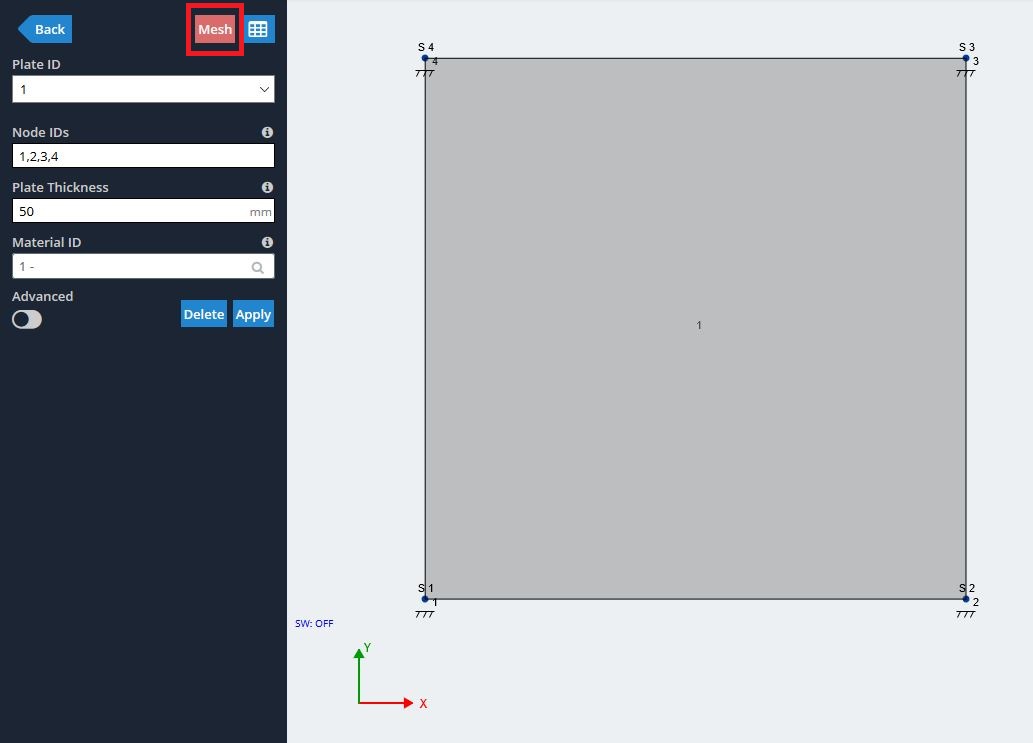

3) A placa foi engrenada com sucesso. Siga o exemplo em pressões para aprender como aplicar uma carga de pressão a uma placa.
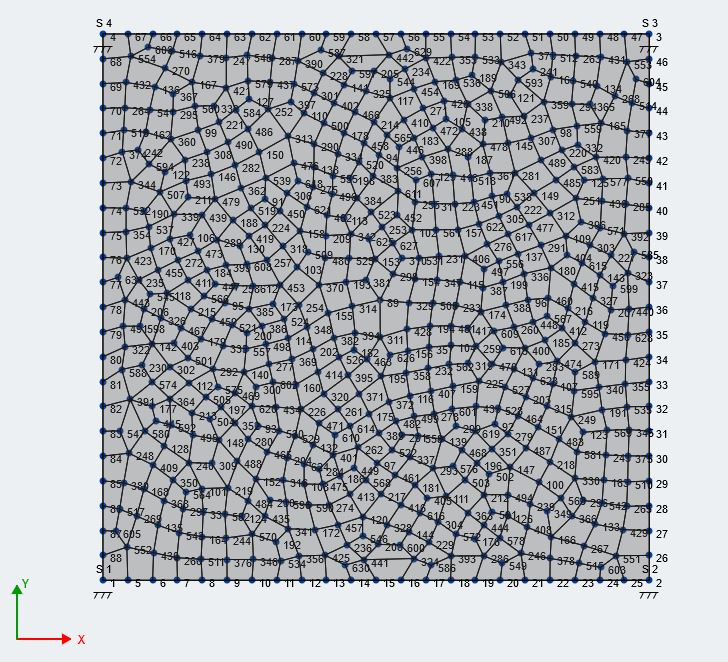
Recortes de placa
Os usuários também podem fazer furos em suas placas usando a função de recorte de placa. Para cortar um buraco de um prato, Siga esses passos:
Adicione nós à sua placa para posicionar o orifício. Certifique-se de que os nós fechem uma forma (não os coloque nas bordas da placa) e que eles não se sobreponham a outro buraco.
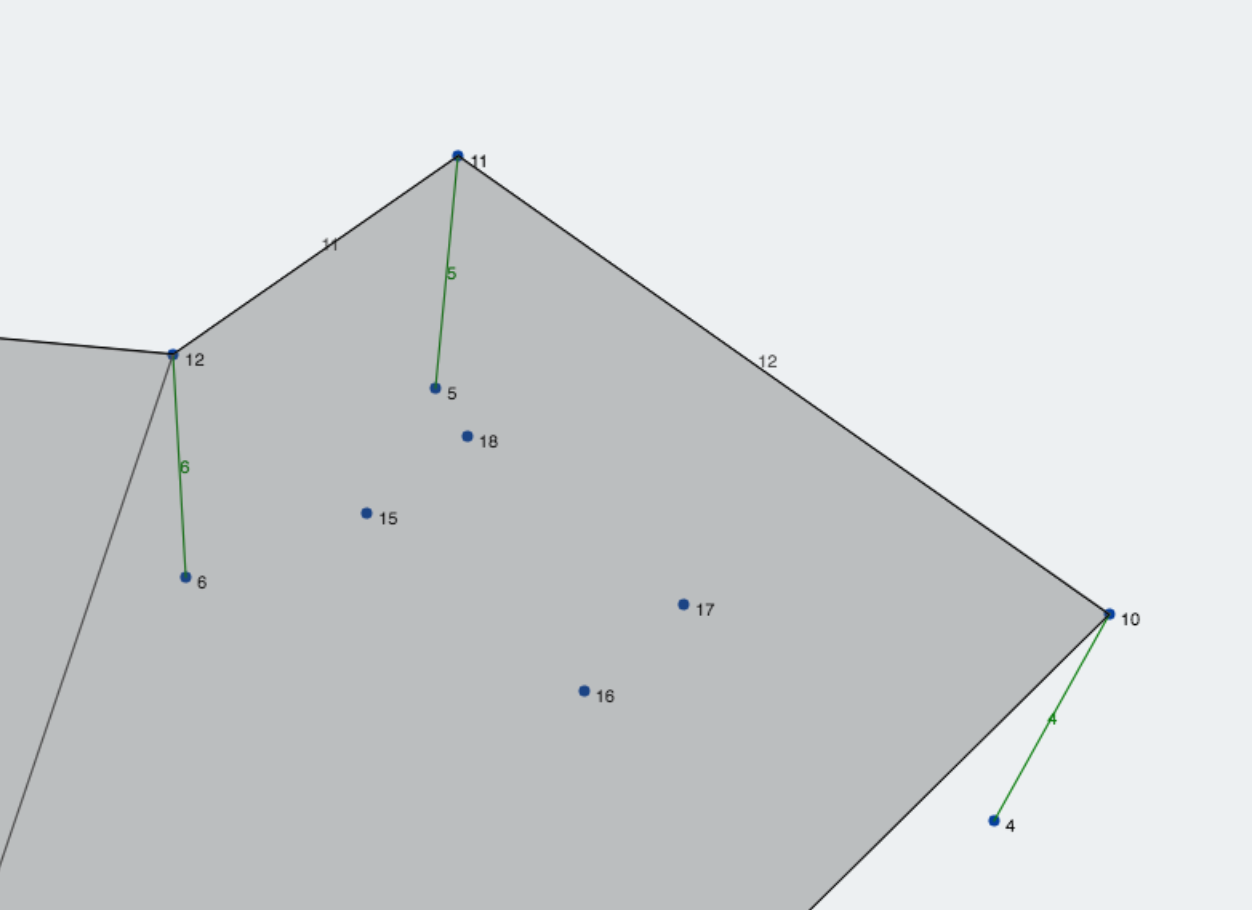 Clique com o botão direito na placa e clique Buraco da placa. Em seguida, insira IDs de nó (sentido horário ou anti-horário). Isto é
Clique com o botão direito na placa e clique Buraco da placa. Em seguida, insira IDs de nó (sentido horário ou anti-horário). Isto é
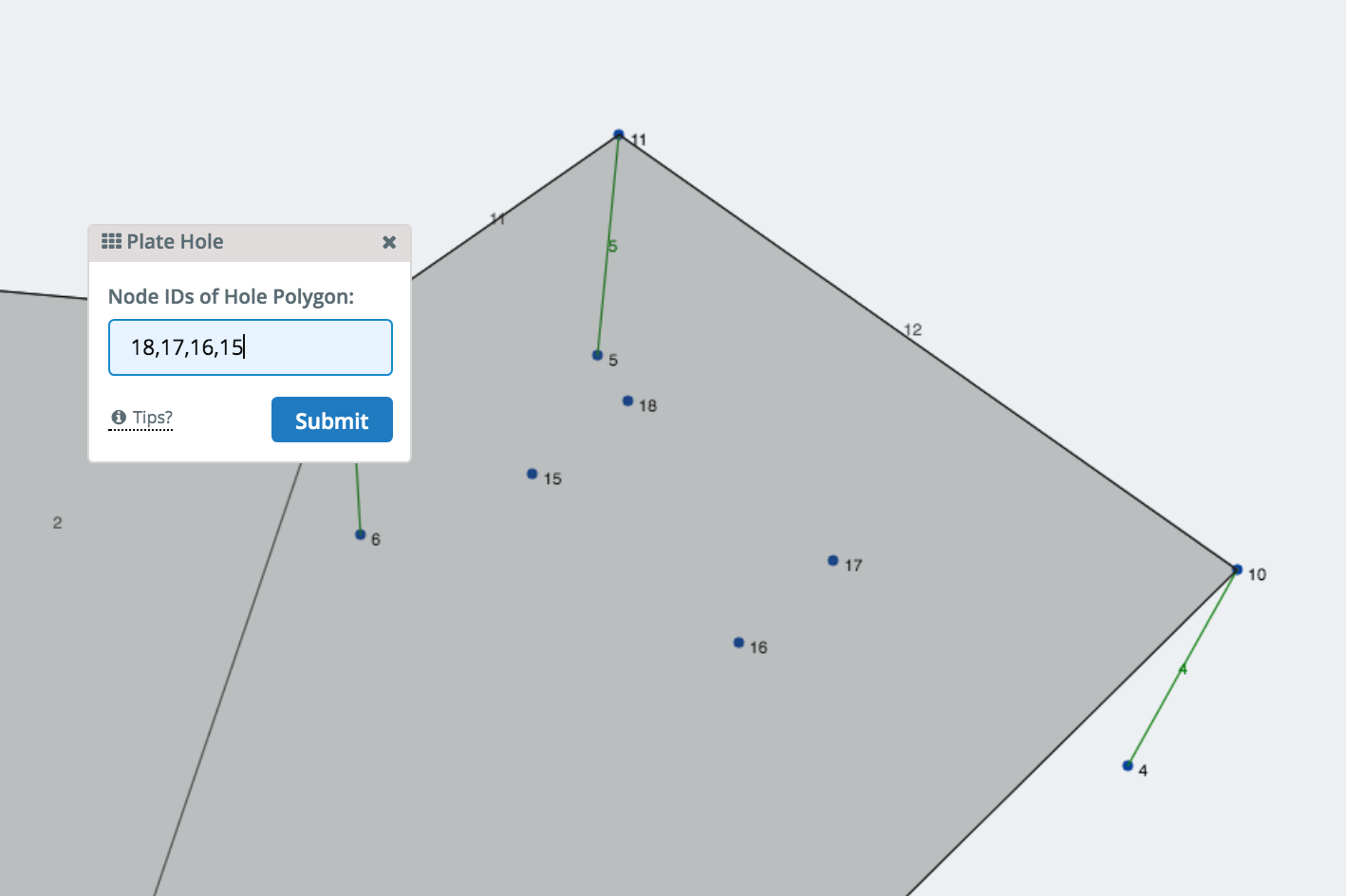
Uma vez submetido, o furo deve ser visível no modelo e também estar disponível para exclusão da lista de furos existente.
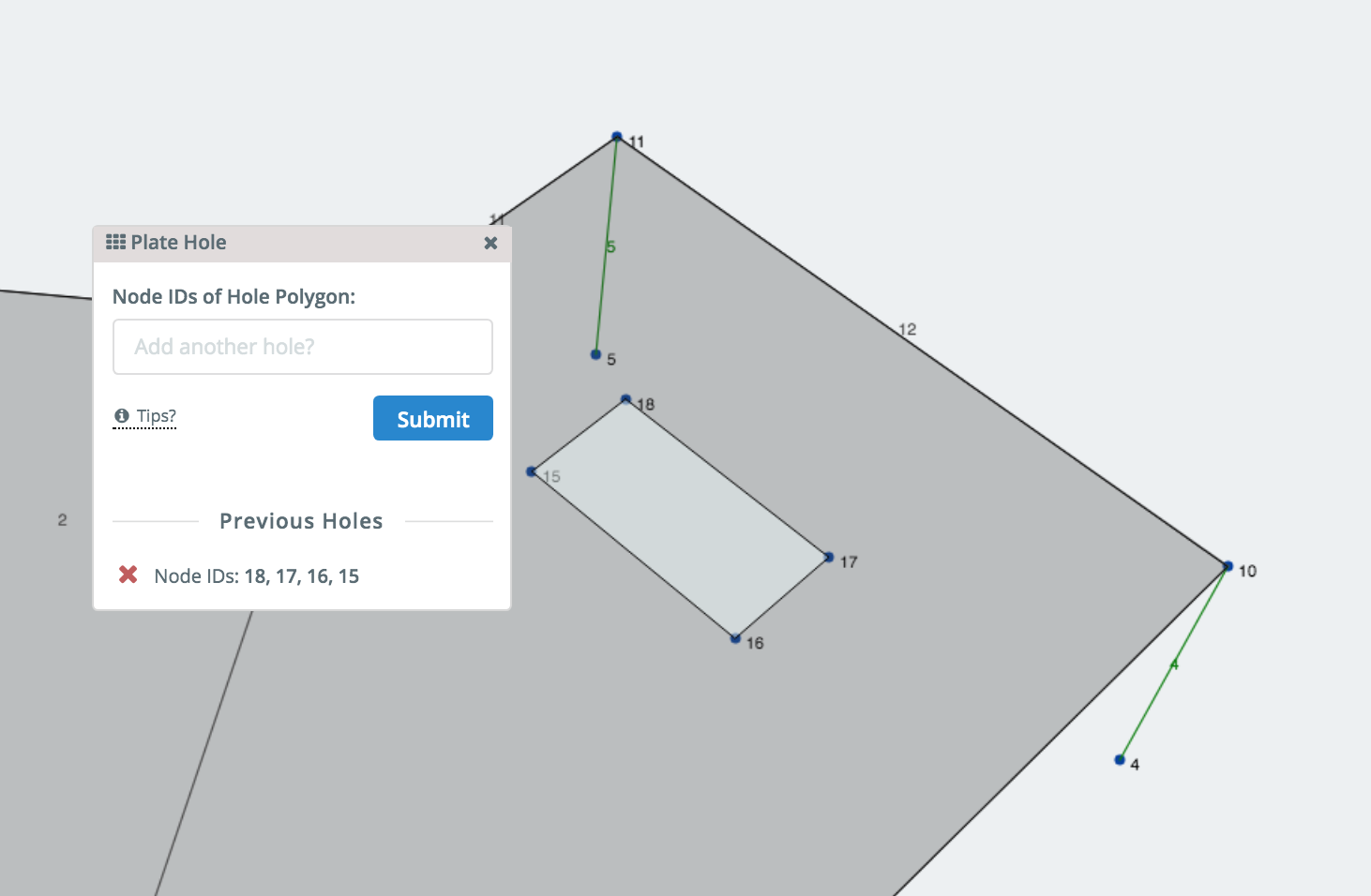
Depois de engrenar a placa, o buraco ainda deve existir:
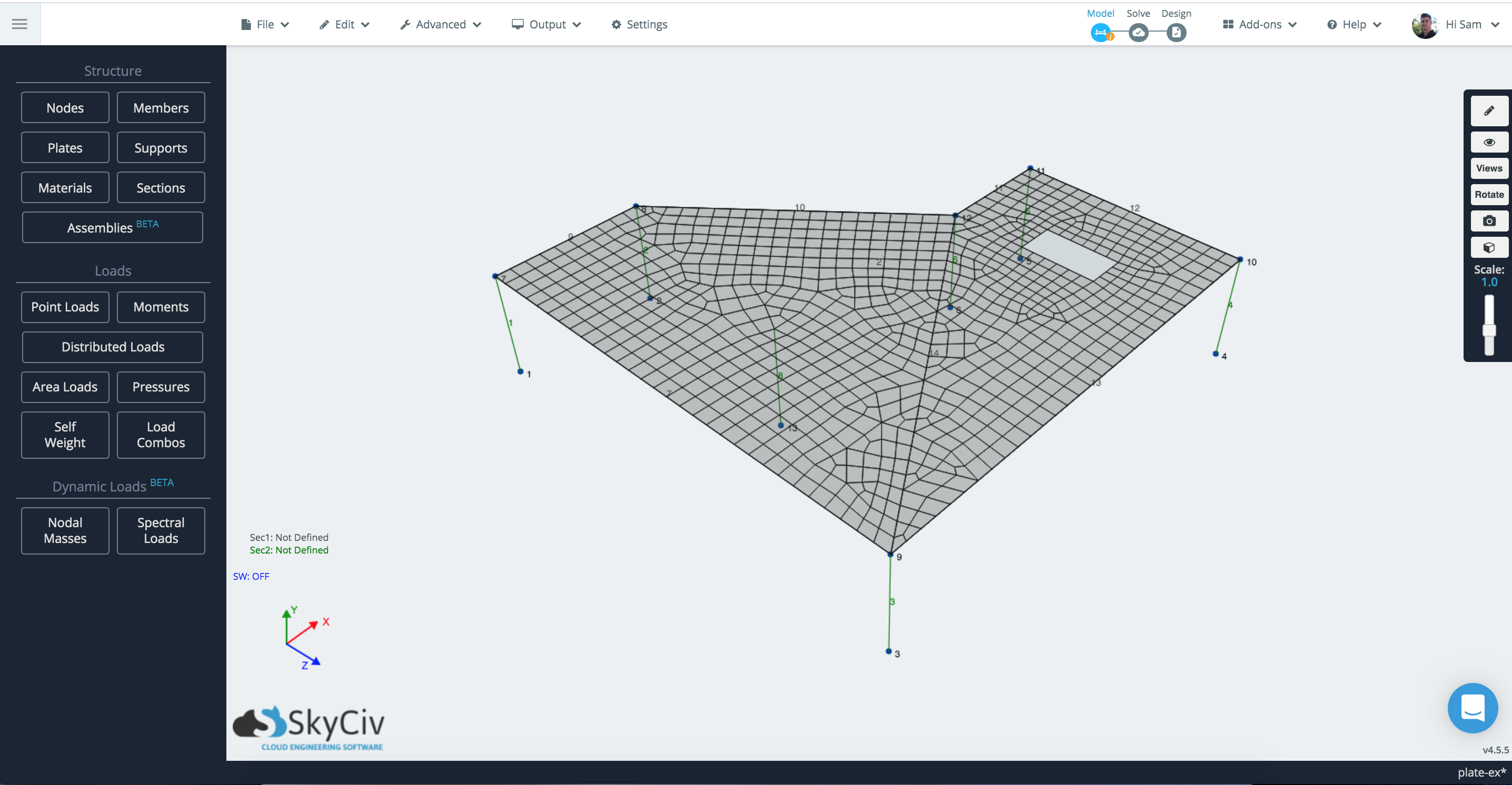
Observação: Não podem existir recortes na borda de uma placa. Nesse caso, os usuários devem delinear o recorte como a borda da placa:
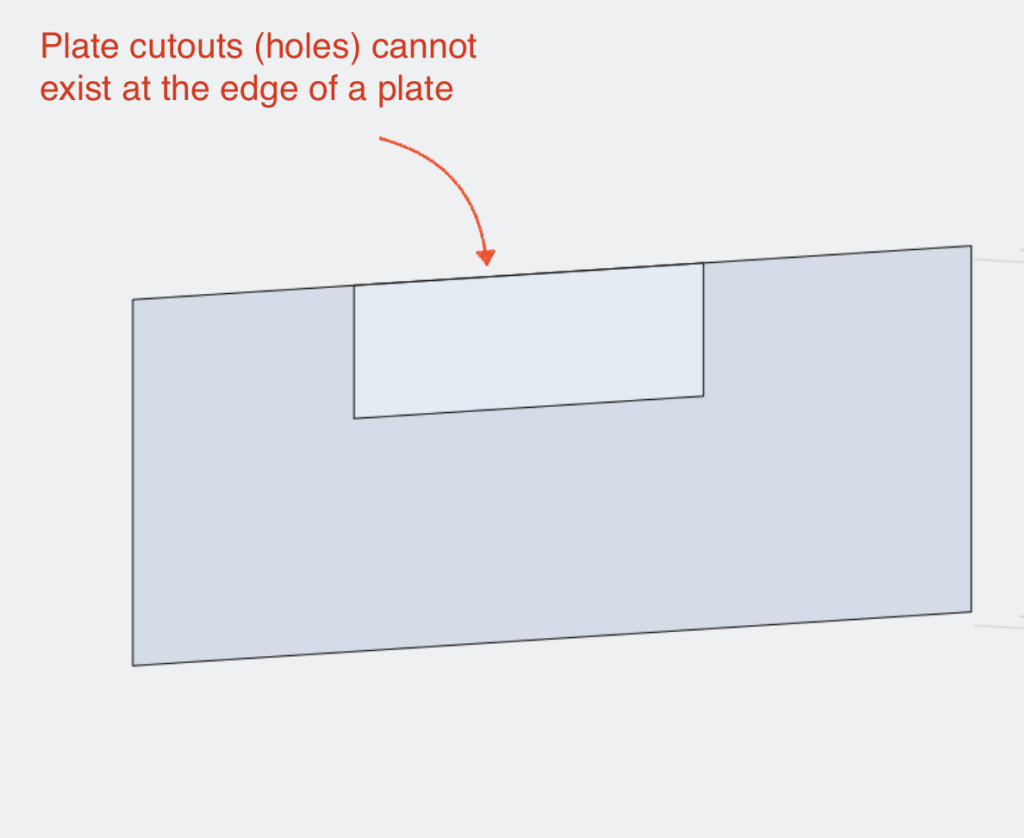
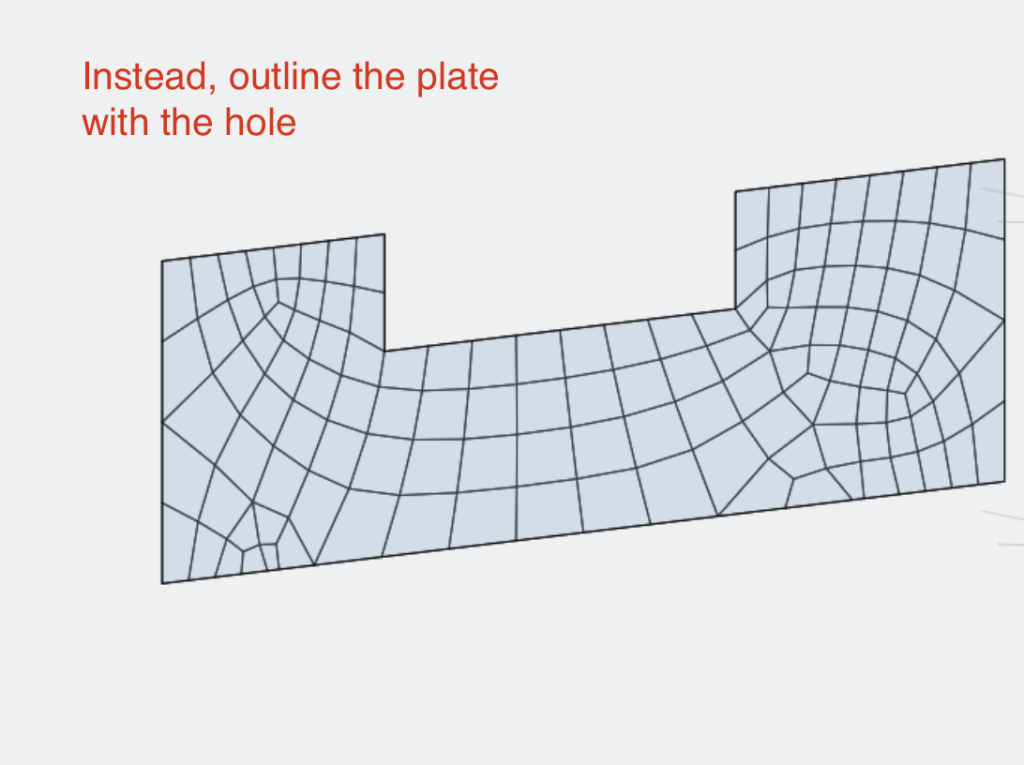
Não estou feliz com sua malha?
Você pode simplesmente clicar com o botão direito na placa e acertar Malha novamente e tente configurações de malha diferentes. As pressões da placa e os atributos originais permanecerão intactos.


